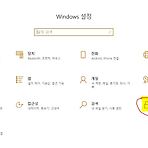 윈도우 컴퓨터가 느리다면 간단하고 빠르게 설정하는 방법 - 4편
윈도우 컴퓨터가 느리다면 간단하고 빠르게 설정하는 방법 - 4편
윈도우 컴퓨터가 느리다면 간단하고 빠르게 설정하는 방법 - 4편 윈도우즈 설정으로 들어갑니다. (단축키: 윈도우즈키 + i) 윈도우즈 설정에서 개인정보를 클릭합니다. 피드백 및 진단을 클릭합니다. 피드백 및 진단 맨 밑에 보면 피드백 빈도가 자동(권장)으로 되어 있습니다. 마이크로소프트 사에서 수집하는 정보입니다. 보통 윈도우 에러나 로그를 수집합니다. 사용 안함으로 설정해도 무방합니다. 주기적으로 전송하는 로그 정보를 전송하지 않게 설정합니다.
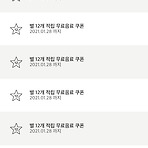 스타벅스 현대 카드 발급 이벤트로 받은 별 100개 유효기간은 1년. 그런데 별 4개를 제외하고 모두 한 달 안에 마셔야 된다고?
스타벅스 현대 카드 발급 이벤트로 받은 별 100개 유효기간은 1년. 그런데 별 4개를 제외하고 모두 한 달 안에 마셔야 된다고?
스타벅스 현대 카드 발급으로 별 100개를 받았어요. 카드 발급 후 5만원을 사용하고 2개월이 지나야 이벤트 별 100개가 들어오는데요. 카드 발급 할 때 이벤트로 받은 별 100개 유효기간은 1년으로 알고 있었는데요. 기존 별은 12개 이상 모이면 그 다음 날 배치가 돌면서 커피 한 잔과 바꿀 수 있는 쿠폰으로 자동 전환돼요. 그리고는 쿠폰으로 변경되면서 유효기간이 한 달로 바뀝니다. 그런데 그 정책이 이벤트 별 100개에도 적용이되었네요. 즉, 별 100개 받고 나서 확인 했을 때는 유효기간이 1년이였지만그 다음 날 별 4개를 제외하고 별 96개가 8개 쿠폰으로 전환되어 쿠폰 사용기간이 한 달로 바꼈네요. 무료지만 별 96개가 쿠폰으로 전환되면서 커피 8잔을 한 달안에 마셔야하는 부담감이 생겼네요. ..
 윈도우 컴퓨터가 느리다면 간단하고 빠르게 설정하는 방법 - 3편
윈도우 컴퓨터가 느리다면 간단하고 빠르게 설정하는 방법 - 3편
윈도우 컴퓨터가 느리다면 간단하고 빠르게 설정하는 방법 - 3편 고급 시스템 설정 리소스를 줄이는 가장 기본적인 방법입니다. 윈도우에서 기능은 그대로 두면서 효과를 최소화합니다. 바로 알려드리겠습니다. 고급 시스템 설정으로 들어갑니다. 단축키는 windows key + pause 입니다. 또는 내pc에서 마우스 오른쪽 클릭 속성을 눌러서 들어갑니다. 고급 시스템 설정을 클릭해주세요. 고급 탭에서 성능 설정을 클릭해주세요. 내 컴퓨터에 가장 좋은 설정을 자동으로 선택이 되어 있을 겁니다. 아래처럼 최적 성능으로 조정을 눌러줍니다. 윈도우를 사용함에 있어 쾌적함을 느낄 수 있을 겁니다. 감사합니다. 다음 편으로 이동하기 https://zest0804.tistory.com/entry/윈도우-컴퓨터가-느리다면-..
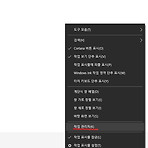 윈도우 컴퓨터가 느리다면 간단하고 빠르게 설정하는 방법 - 2편
윈도우 컴퓨터가 느리다면 간단하고 빠르게 설정하는 방법 - 2편
윈도우 컴퓨터가 느리다면 간단하고 빠르게 설정하는 방법 - 2편 시작프로그램 정리 시작 프로그램에서 많은 리소스를 잡아 먹는 프로그램이 있는 경우 컴퓨터가 느려질 수 있습니다. 시작프로그램은 컴퓨터가 시작될 때 자동으로 실행되는 프로그램으로 필요 없는 프로그램은 제거하여 속도를 빠르게 할 수 있습니다. 내 컴퓨터에서 어떤 시작 프로그램이 실행이 되고 있는 지 확인하고 쉽게 그것이 어떤 역할을 하는 프로그램인지 확인하여 구동되지 않게 하는 방법을 알려드리겠습니다. 내 컴퓨터 작업표시줄에서 마우스 오른쪽 버튼을 클릭하면 아래와 같은 메뉴가 나옵니다. (단축키 : CTRL + ALT + delete key) 빨간색 줄 작업관리자를 클릭해줍니다. 작업관리자 창이 열리면 시작프로그램 탭이 보입니다. 시작 프로그램..
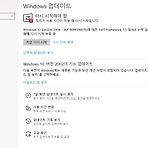 내 윈도우 컴퓨터가 느리다면 간단하고 빠르게 설정하는 방법 - 1편
내 윈도우 컴퓨터가 느리다면 간단하고 빠르게 설정하는 방법 - 1편
윈도우10을 사용하는 데 내 컴퓨터가 윈도우 설정만으로 리소스를 많이 잡아먹지 않게 하는 방법이에요. 보안이 취약한 부분은 강화하면서 해킹에 안전하게 대비하고 윈도우10에서 리소스를 잡아 먹는 부분들을 하나씩 제거하여 윈도우를 최적으로 사용할 수 있는 방법에 대해서 말씀드릴게요. 윈도우를 안전하게 그리고 빠르게 사용하기 위해 첫 번째 해야할 부분은 가장 기본적이면서 기초인 윈도우 업데이트입니다. 내 컴퓨터에서 보안이 취약하여 윈도우에서 이상한 프로그램이 작동을 하면 컴퓨터가 느려질 뿐만 아니라 중요한 내 정보도 유출되어 금전적인 피해를 입게 됩니다. 그래서 윈도우즈 필수 업데이트는 용량을 잡아먹더라도 하셔야 해요. 해킹이 뚫리면 긴급 패치라던지 여러 가지 패치가 윈도우 업데이트로 올라오는데 그때마다 윈도..




